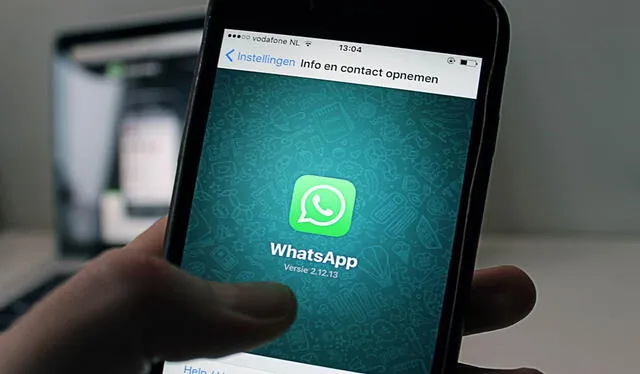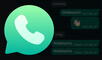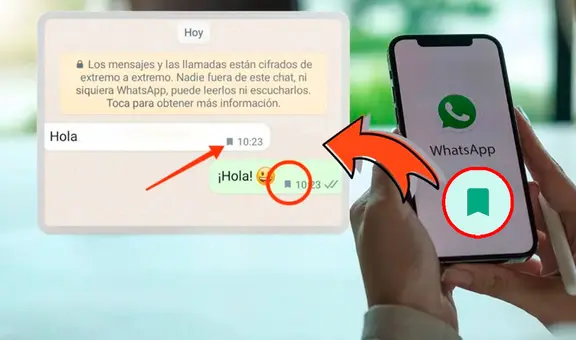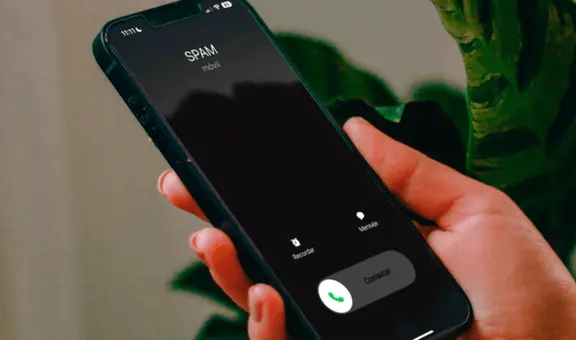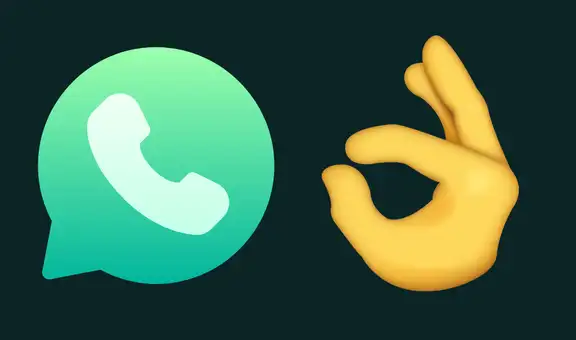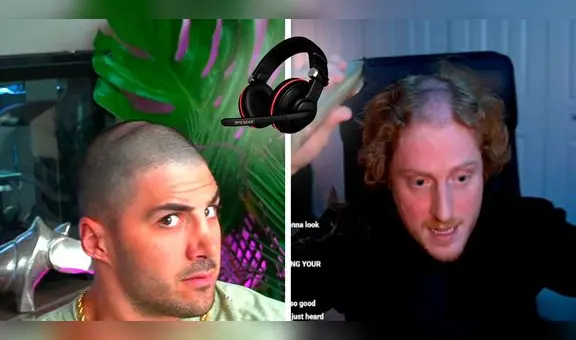¿Cómo ‘apagar’ WhatsApp sin perder la conexión a internet en mi teléfono?
No tienes que activar el modo avión en tu teléfono ni mucho menos desactivar el internet para 'apagar' WhatsApp. Conoce el truco que te ayudará a lograrlo.
- ¿Qué fue lo más buscado en Google Perú en el 2025? Los temas de mayor interés entre los peruanos
- ¿Qué es WhatsApp Plus y por qué debes evitar instalarlo en tu smartphone?

Aunque WhatsApp es el servicio de mensajería que más utilizamos para mantenernos comunicados día a día con nuestros familiares y amigos, existen ocasiones en la queremos alejarnos por unas horas de la plataforma de Meta y no recibir llamadas ni mensajes de nadie. Por suerte, existe un truco secreto que se ha hecho viral en redes sociales y que nos permite desactivar la aplicación sin tener que quitarle internet a nuestro teléfono e instalar apps extrañas. ¿Cómo funciona? Aquí te lo explicamos.
Cuando los usuarios se aburren de WhatsApp, la mayoría recurre a activar el modo avión. Sin embargo, esta opción no es la más adecuada, ya que desactiva completamente el internet del teléfono, lo que significa que no se puede utilizar ninguna otra aplicación para ver videos o escuchar música en línea.
TE RECOMENDAMOS
TEMU VS. ALIEXPRESS: ¡AQUÍ ESTÁN LOS MEJORES PRECIOS! | TECHMOOD
Afortunadamente, hay una forma simple de desconectar WhatsApp sin tener que apagar el wi-fi o desactivar los datos del móvil, lo que nos permite seguir utilizando otras aplicaciones en nuestro smartphone. Lo mejor es que no requiere la instalación de aplicaciones de terceros que podrían poner en riesgo la información de nuestro dispositivo. Este truco es completamente seguro y se ha convertido en una tendencia en las redes sociales.
PUEDES VER: WhatsApp: ¿para qué sirve el nuevo ícono de bandera que está apareciendo en los mensajes?
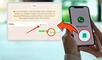
¿Cómo ‘apagar’ WhatsApp en mi teléfono?
Para poner en práctica este método que nos permite desconectar temporalmente WhatsApp sin tener que apagar el internet de nuestro teléfono, es fácil y sencillo seguir unos pasos simples.
- Ingresa a los ajustes de tu smartphone Android.
- Selecciona la opción que diga Aplicaciones.
- Busca la aplicación WhatsApp y selecciónala.
- Luego se abrirá una nueva ventana con detalles de la aplicación, debes dar clic en el botón que diga Detener o Forzar detención.
- Aparecerá un aviso que indica que WhatsApp dejará de funcionar si activas Forzar detención, por lo que tienes que confirmar la acción.
- Después da clic en aceptar y dejarás de recibir mensajes y llamadas en WhatsApp.
Una vez que completes el proceso para apagar temporalmente WhatsApp, la aplicación quedará inactiva hasta que decidas volver a activarla. Pero, lo mejor de todo, es que no perderás el acceso a internet en tu smartphone para utilizar otras aplicaciones.
¿Cómo saber si abrieron tu cuenta de WhatsApp en otro teléfono?
Si bien esta característica fue pensada para beneficio de los usuarios, algunos pueden emplearla para espiar las conversaciones de otras personas. Solo es necesario tomar el celular de la víctima y en cuestión de segundos iniciar sesión en un equipo que no le pertenece. De esta manera, podrán ver sus mensajes, aunque hay una forma de averiguar si han hecho esto.
- Ingresa a WhatsApp y pulsa el ícono de tres puntos suspensivos
- Elige la opción Dispositivos vinculados
- Aparecerán una lista de equipos (tablets, computadoras y smartphones) donde iniciaste sesión
- Si no reconoces un dispositivo, lo más probable es que alguien haya tomado tu celular y lo haya usado para abrir tu cuenta en otro teléfono
- Simplemente, púlsalo y cierra la sesión. De esta manera, la cuenta se cerrará en ese equipo extraño
¿Cómo evitar que extraños ingresen a mi WhatsApp?
Para proteger tu cuenta de WhatsApp, no es suficiente activar la función de bloqueo por huella dactilar, sino que también debes recurrir a la verificación en dos pasos, que agregará una capa adicional de protección y que funciona tanto en teléfonos Android como en un iPhone. Solo debes seguir estas recomendaciones:
- Abre WhatsApp en tu teléfono Android o en un iPhone.
- Da clic en los puntos verticales ubicados en la parte superior derecha y presiona en Ajustes.
- Dirígete a Cuenta > Verificación en dos pasos > Activar.
- Elige un PIN de seis dígitos y confírmalo.
- Brinda una dirección de correo electrónico o pulsa 'omitir' para saltar este paso.
- Haz clic en el botón Siguiente para continuar.
- Confirma la dirección de correo electrónico y presiona el botón Guardar u Ok.